
Windows 10 operatsioonisüsteemi, kuna väljund on kiiresti populaarseks ja lähitulevikus üha suuremate versioonide arvu tõenäoliselt ületavad kasutajate arvu. See on tingitud paljudest teguritest, sealhulgas suurema osa videomängude valdava enamuse stabiilse tööga. Kuid isegi kaaludes seda mõnel juhul töö- ja väljumistes ebaõnnestumisi. Artikli raames kirjeldame üksikasjalikult selle probleemi ja selle kõrvaldamise meetodite kohta.
Veaotsing mängud Windows 10
Seal on palju veavõimalusi seoses, millega isegi kõige lihtsamaid mänge saab sulgeda, viskamine töölaual. Samal ajal ei pakuta sageli sõnumeid, millel on selgelt kirjeldatud lähtepõhjus. Sellised juhtumid vaatame järgmist. Kui sa lihtsalt ei käivitu ega riputa, vaadake teisi materjale.Loe rohkem:
Windows 10 mängud ei käivitu
Põhjused, millised mängud võivad külmutada
Põhjus 1: Süsteemi nõuded
Kaasaegsete arvutimängude peamine probleem on äärmiselt kõrge süsteemi nõuetele. Ja kuigi Windows 10 operatsioonisüsteemi toetab kõik lahkuvad ja vanemad rakendused, ei pruugi teie arvuti lihtsalt olla piisavalt võimas. Mõned mängud ei ole sellepärast, sest teised sisse lülitavad, kuid lennata vigadega.

Probleemi saate parandada komponentide värskendamise või uue arvuti kokkupanekuna. Optimaalsete valikute kohta võimalusega asendada mõningaid üksikasju uuemate üksikasjade kohta, mida me tegime teises artiklis.

Loe edasi: kokkupanek Game Computer
Järgmises progressiivsem, kuid odavam võimalus on pilvine mängimine. Internetis on palju erinevaid boonuseid, mis võimaldavad teil käivitada mänge serveris videosignaali edastamisega voogesituse formaadis. Me ei pea konkreetseid ressursse, kuid sa peaksid meeles pidama, et tasuta saab tasuta kasutada ainult usaldusväärsete saitide süsteemi.
Lugege ka: ühilduvate ühilduvuse mängude kontrollimine
Põhjus 2: komponentide ülekuumenemine
Probleem komponentide ülekuumenemisega ja eelkõige videokaartide ülekuumenemisega pärineb otse esimesest nimelisest põhjusest. Sellisel juhul, kui videokaart täielikult vastab taotluse nõuetele, tasub kontrollida jahutussüsteemi ja võimaluse korral parandada seda.
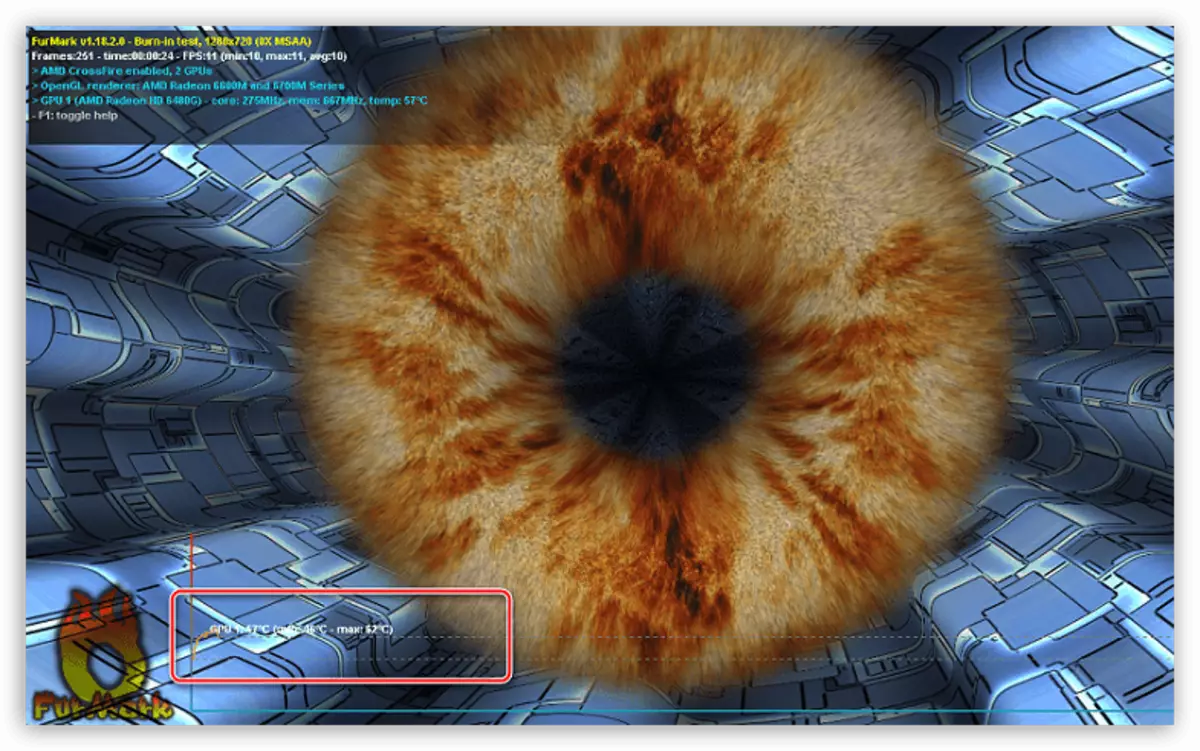
Temperatuuri testimiseks saate kasutada ühte eriprogrammi. See on öeldud eraldi juhendis. Samuti mainisid kütteseadmete standardid. Väljumise jaoks on videoadapter 70 kraadi.
Loe edasi: Temperatuuri mõõtmine arvutis

Saate vabaneda ülekuumenemisest sülearvutist spetsiaalse jahutuse seista abil.
Põhjus 3: kõvakettad
Kõvaketas on üks tähtsamaid arvutikomponente, kes vastutavad nii mängufailide ja operatsioonisüsteemi terviklikkuse eest. Sellepärast, kui selle käigus on väikeseid ebaõnnestumisi, saab rakendusi jõuda, lõpetades töö ilma vigadeta.

Kõvaketta analüüsi jaoks on olemas väike CrystallDiskfo utiliit. Menetlust ise kirjeldatakse kohapeal eraldi artiklis.
Loe rohkem:
Kuidas kontrollida kõvaketast
Kuidas taastada kõvaketta
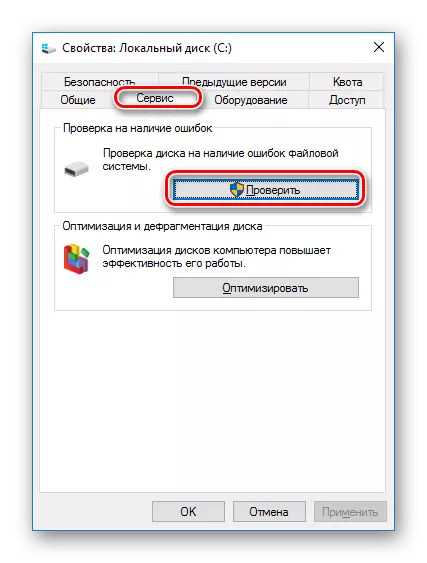
Mõnede mängude puhul ei sobi tavalise HDD-draivi lihtsalt liiga madala lugemispikkide tõttu. Ainus lahendus antud juhul vähendatakse seadistuse tahkete oleku ketta (SSD).
Vt ka: valige arvuti või sülearvuti SSD
Põhjus 4: ebaõnnestumine ja juhi töö
Praegune probleem kõigi Windowsi versioonide jaoks on draiverite sobivate versioonide puudumine. Sellises olukorras peate külastama teie arvuti komponentide tootja veebisaiti ja laadige välja tarkvara. Mõnikord piisab selle värskenduse täitmiseks.
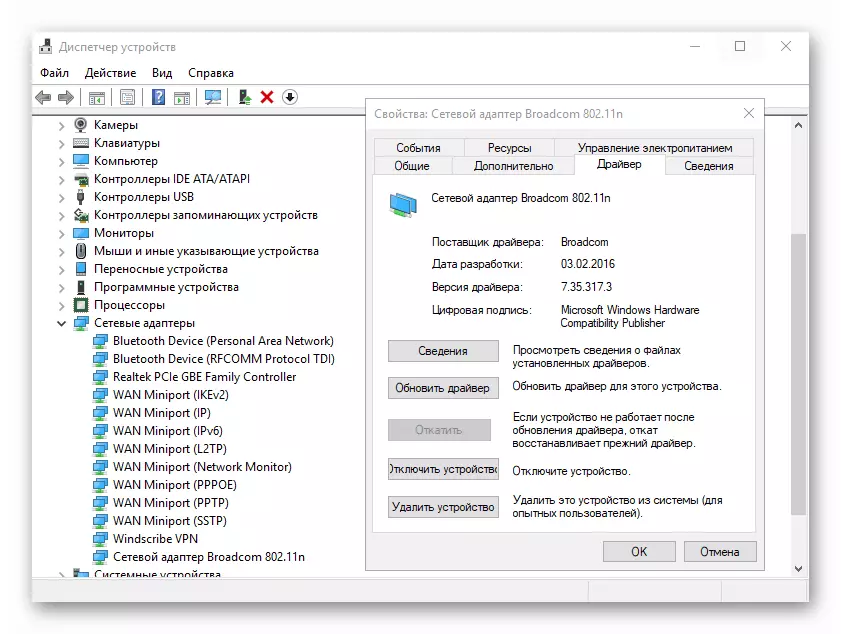
Loe edasi: Kuidas uuendada draivereid Windows 10
Põhjus 5: süsteemi ebaõnnestumised
Windows 10-s on võimalik piisavalt suur hulk süsteemi ebaõnnestumisi, mille tulemuseks on rakenduste rakendamine, sealhulgas videomängud. Probleemide tõrkeotsinguks kasutage meie juhiseid. Mõned valikud nõuavad individuaalset diagnostika, millega saame teid kommentaarides aidata.

Loe edasi: Kuidas kontrollida Windows 10 vigade eest
Põhjus 6: pahatahtlik tarkvara
Süsteemi ja individuaalsete rakenduste, sealhulgas mängude toimimise probleemid võivad põhjustada viirused. Et kontrollida, kasutada mis tahes mugava viirusetõrje programmi või muid võimalusi, mida USA kirjeldas teistes artiklites. Pärast arvuti puhastamist kontrollige kindlasti mängufaile.

Loe rohkem:
Viiruste viiruste kontrollimine ilma viirusetõrjeta
Viiruse eemaldamise programmid
Arvuti online-testimine viiruste jaoks
Põhjus 7: viirusetõrje seaded
Pärast viiruste eemaldamist arvutist võib viirusetõrjeprogramm mängufaile kahjustada. See kehtib eriti siis, kui kasutate piraatide koopiaid mänge, mis sageli ärkavad pahatahtliku tarkvara. Kui mõned hiljuti installitud rakenduse jookseb, proovige välja lülitada viirusetõrje ja installige videomäng uuesti. Tõhus lahendus lisab ka tarkvara tarkvara välistamiseks.
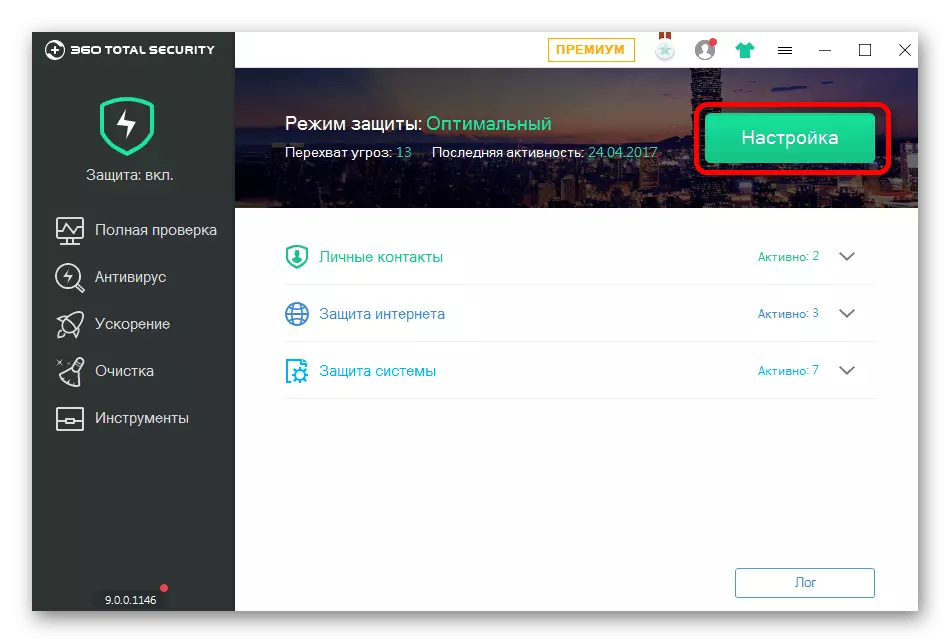
Loe edasi: Kuidas välja lülitada viirusetõrje arvuti
Põhjus 8: Mängufailide vead
Antivirus programmide või viiruste mõju tõttu ja tõrkeotsingu mõju tõttu võivad mõned mängufailid kahjustada. Ja kui oluliste komponentide puudumisel ei käivitu üldse, siis näiteks siis, kui kahjustatud failid asukohad või heli, ilmuvad probleemid ainult mänguprotsessi ajal. Selliste raskuste kõrvaldamise auru kõrvaldamiseks pakutakse failide terviklikkuse kontrollimise funktsiooni. Muudel juhtudel peate rakenduse kustutama ja uuesti installima.
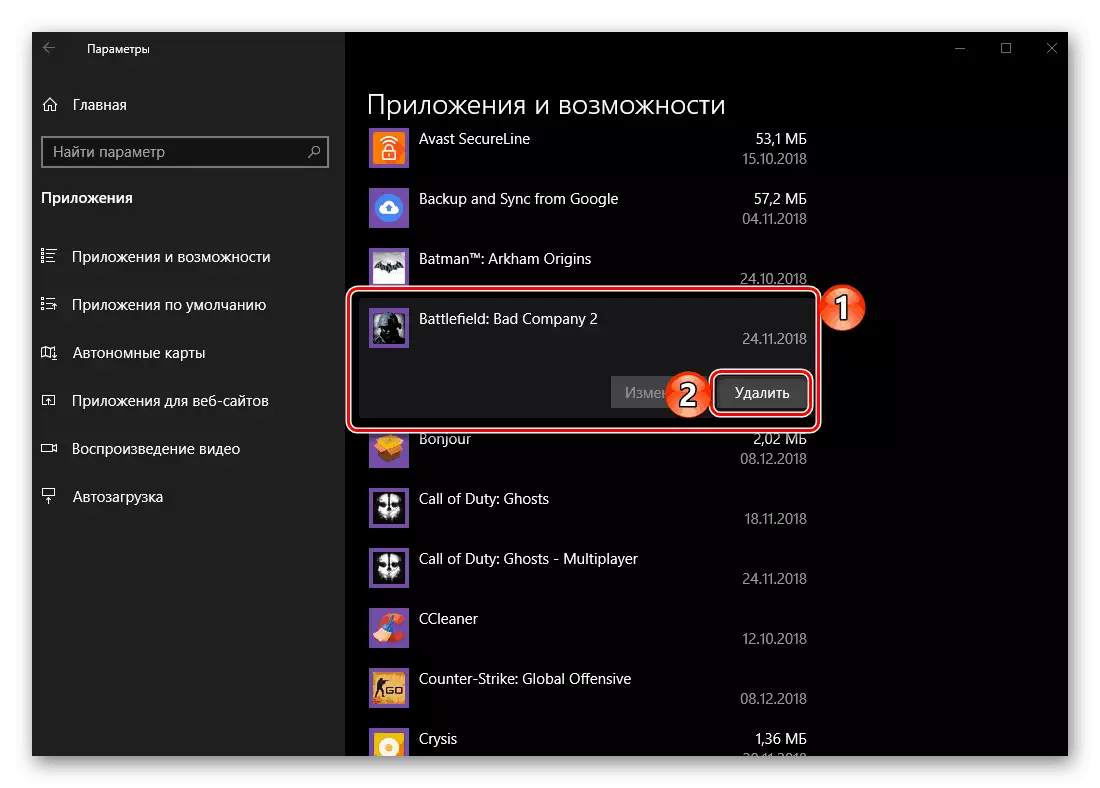
Loe rohkem:
Kuidas kontrollida mängu terviklikkust auruga
Kuidas mängida mängu Windows 10
Järeldus
Üritasime katta kõik kõige levinumad probleemid ja meetodid nende lahendamiseks Windows 10. Ära unusta, et mõnel juhul võib aidata ainult individuaalset lähenemisviisi. Vastasel juhul kõrvaldage soovitusi selgelt, siis ilmselt kõrvaldate probleemide põhjuse ja saate nautida mängu.
